In questo articolo, ci accingiamo a mostrarti come modificare l'audio con l'editor video di YouTube, e alcuni suggerimento per aggiungere un tuo file audio su YouTube.
Parte 1: Come modificare l'audio con l'editor video di Youtube
Purtroppo, YouTube non consente agli utenti di caricare file audio come MP3, WAV, ecc, invece, è possibile caricare solo i file audio che sono offerti da YouTube. Dal momento che YouTube ha una libreria audio abbondante, è possibile trovare un sacco di audio. In questa parte, ti mostreremo come aggiungere e modificare l'audio con il video editor di YouTube.
- Step 1: Entra con il tuo account di YouTube
- Step 2: Entra nell'editor video di YouTube cliccando direttamente su questo link: https://www.youtube.com/editor
- Step 3: Scegli l'opzione Audio. Qui troverai varie canzoni e file audio tra cui scegliere. Trascina e rilascia la clip audio nella traccia audio. E ora è possibile modificarne il volume, distribuzione, bassi, alti facilmente.
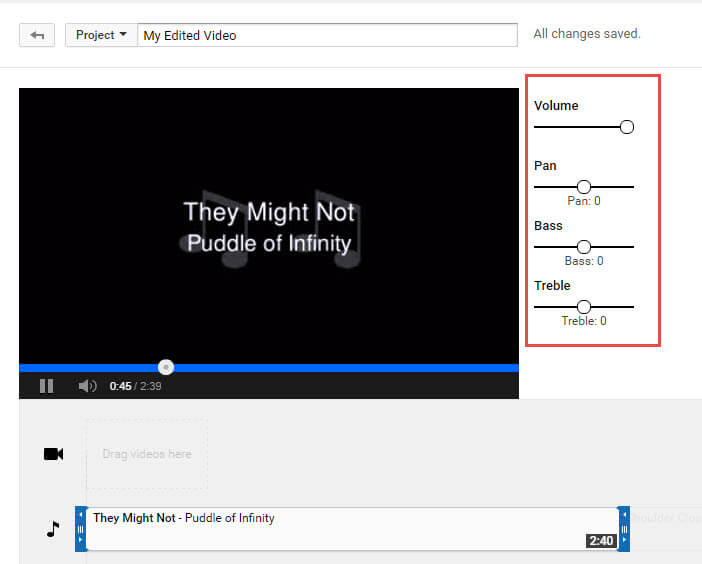
Parte 2: Aggiungi il tuo file audio personale al video di Youtube
1. Strumenti che devi conoscere
YouTube video editor è ben lungi dal soddisfare i bisogni delle persone che vogliono avere un maggiore controllo sul loro audio. Da un certo punto di vista, se sei interessato ad imparare come modificare l'audio su YouTube, c'è una soluzione. Ci sono molti editor video sul mercato che consentono di aggiungere la propria musica o file audio a un video. Windows Movie Maker, iMovie, Adobe Premiere, WeVideo e Magisto sono alcuni degli editor video disponibili per te. In questa guida, si consiglia Wondershare Filmora.
Perché scegliere Wondershare Filmora?
Ci sono molti vantaggi associati all'utilizzo di Wondershare Filmora. Vedrai che consente di modificare completamente qualsiasi file audio e di ottenere il controllo del 100% sui file. Si tratta di una soluzione integrata che non manca nulla in termini di standard di efficienza e di qualità. Per essere più precisi, Wondershare Filmora offre le seguenti caratteristiche uniche:
- Strumenti di editing audio integrati che consentono di ottenere il pieno controllo del tuo audio in modo semplice
- Traccia audio esclusiva che consente di disattivare o rimuovere le musiche o anche togliere i rumori dall'audio dal video
- Tutti gli effetti audio possono essere facilmente regolati con un solo clic
- L'equalizzatore incorporato è in grado di creare effetti audio sorprendenti
- Carica direttamente il video su YouTube, Facebook o Vimeo da Wondershare Filmora
2.Perchè caricare i file video sui video di Youtube con Wondershare Filmora
Vuoi saperne di più sull'editing audio? Allora leggi questo articolo: Come aggiungere audio al video.
- Step 1: Importa le clip video su Filmora
- Step 2: Separa l'Audio
Se vuoi modificare l'audio originale del video, è possibile scegliere di dividere il file audio dal video utilizzando l'opzione Audio Detach su Wondershare Filmora. Poi, il file audio verrà mostrato nella traccia audio, e qui potrai modificarlo a piacere.
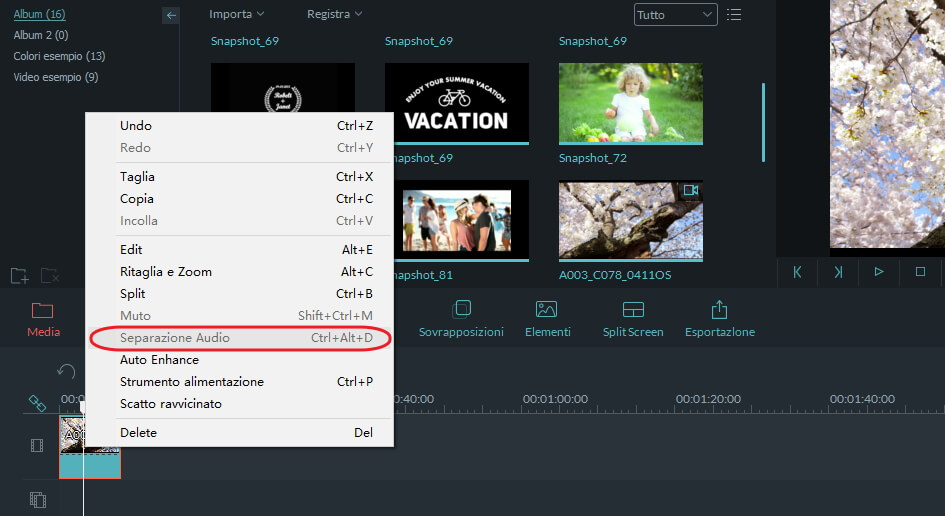
Nota: Se non vuoi conservare il file audio originale memorizzato sul computer, è possibile eliminarlo dalla traccia audio.
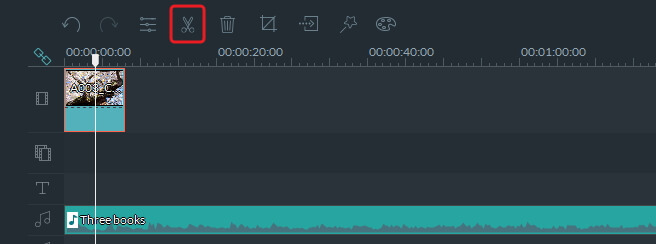
- Step 3: Aggiungi i file audio
Wondershare Filmora ti offre molteplici effetti audio e musica royalty free nella sua ricca libreria audio. Per di più, è anche possibile importare la tua musica o file audio dal computer o da iTunes. Naturalmente, le tracce dovranno essere royalty free per poterle usare. Altrimenti, non si potranno caricare e modificare.
- Step 4: Modifica l'audio
In questa fase, è possibile regolare il volume dell'audio, la velocità, ecc. Ci sono diverse opzioni da utilizzare, tra cui l'equalizzatore audio, musica, mix audio. In questo modo, è possibile assicurarti che l'audio sia esattamente come ti piace. Per ulteriori informazioni su come è possibile migliorare la qualità del suono dei tuoi video registrati, è possibile leggere: Come migliorare la qualità del suono dei video registrati.
- Step 5: Salva il tuo lavoro e carica il video su YouTube
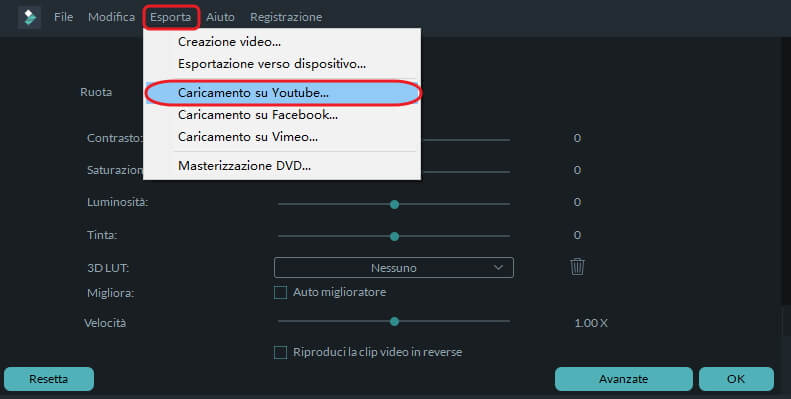
Se sei soddisfatto del tuo lavoro sul file audio che vuoi pubblicare, il processo è abbastanza semplice. Basta premere Esporta e caricare il video su YouTube. Dopo l'accesso al tuo account YouTube, sarai pronto per iniziare a caricare il file audio.
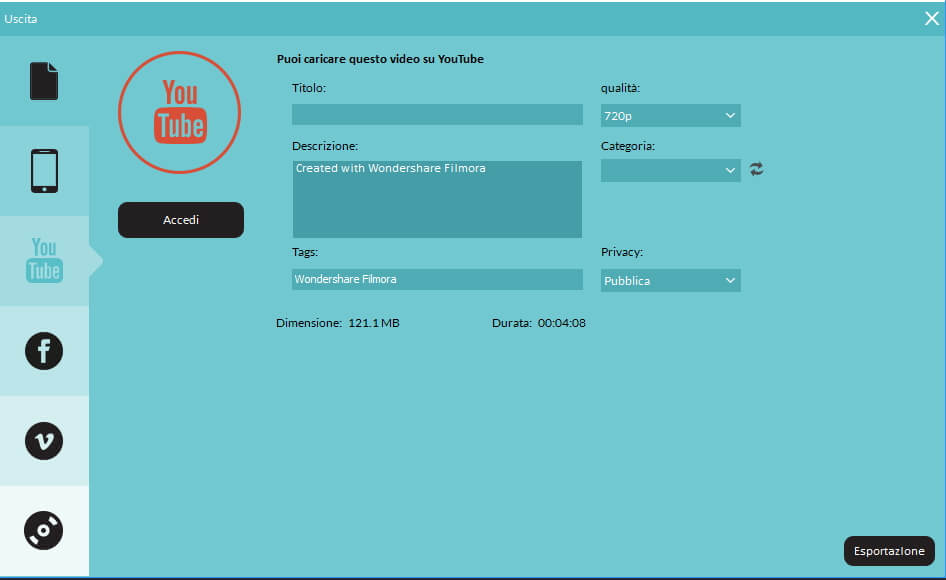
Nel caso in cui si desidera modificare l'audio da un video già pubblicato, è necessario scaricare prima il video. Non è possibile modificarlo altrimenti. Se lo vuoi fare, puoi utilizzare Wondershare Video Converter . Questo strumento utile ti permetterà di scaricare qualsiasi video di YouTube di tua scelta inserendo il link del video nel programma.
Dopo di che, potrai modificare il video secondo il tuo gradimento e poi continuare con il caricamento su YouTube.


 Garanzia di Download Sicuro, zero malware
Garanzia di Download Sicuro, zero malware





